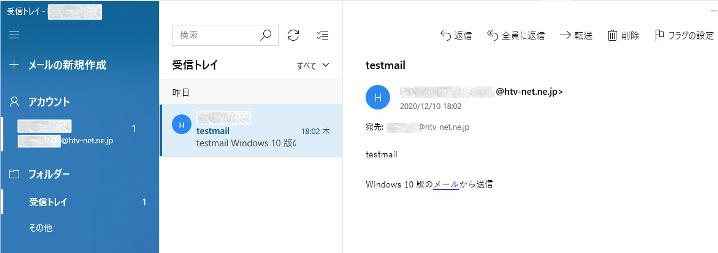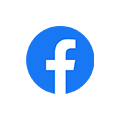ここでは、八戸テレビで発行した「@htv-net.ne.jp」ドメインのメールアドレス専用の設定方法をご案内します。
事前にご準備いただくもの
「WEB管理画面(メール・HP設定)」にてメールアカウント登録をした時に発行された”POP ID”や”パスワード”などが必要になります。控えたメモなどをご準備ください。
※メールアドレスの新規登録・削除およびパスワードの再発行・変更は「WEB管理画面(メール・HP設定)」にてお手続きいただけます。
※2013年2月19日以前に加入されたお客様は加入時にお渡しした「ユーザー情報登録通知書」をご準備ください。
【注意】2020年10月以前のWindows10のバージョンはWinodws10メールが(POP3)に対応していないためWindows10メールが使えません。「設定」から「更新とセキュリティ」でWindows10を最新のバージョンにアップデートしてください。
もくじ
初期設定(POP)
- [スタートボタン]をクリック

- プログラム一覧 または タイルの[Mail]をクリック
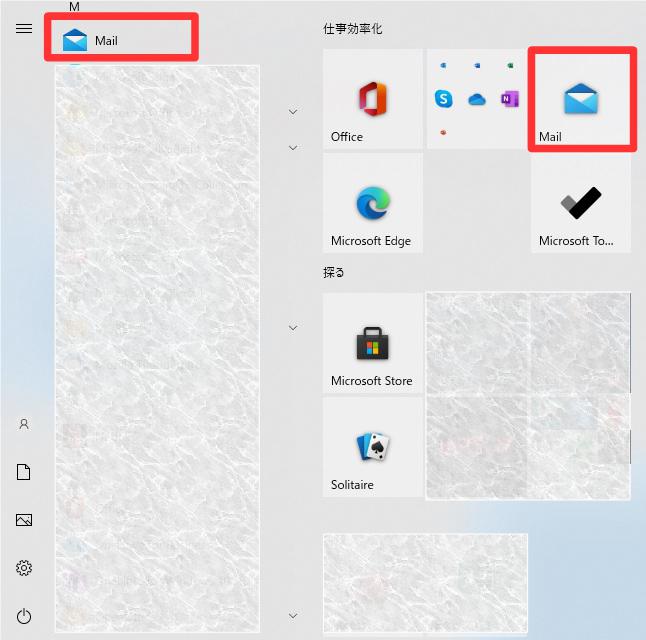
-
3-1.「ようこそ」画面が表示された場合
[使ってみる]をクリック
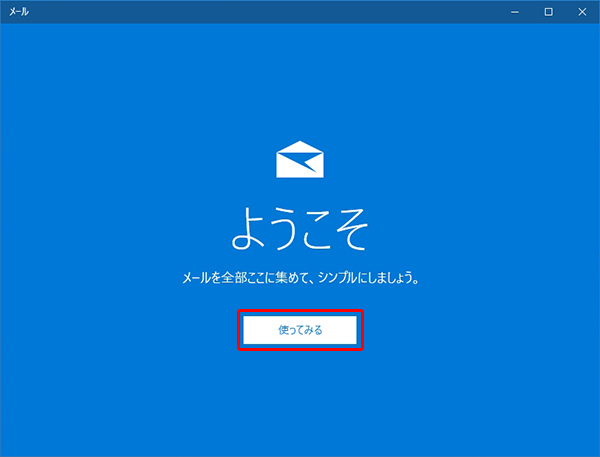
[アカウントの追加]をクリック
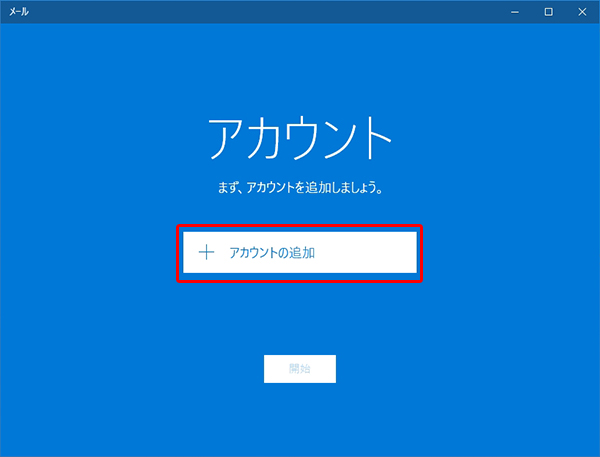
3-2.受信トレイが表示された場合
画面左側の[アカウント]をクリック
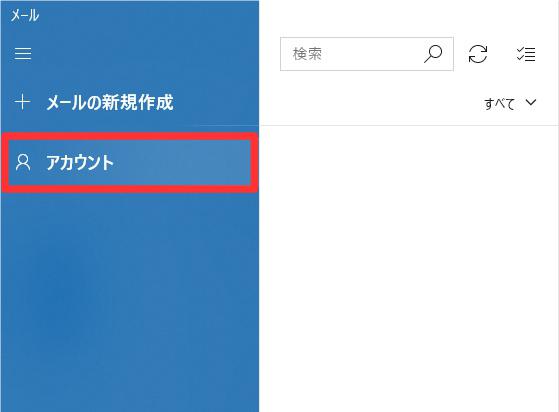
画面右側の[アカウントの追加]をクリック
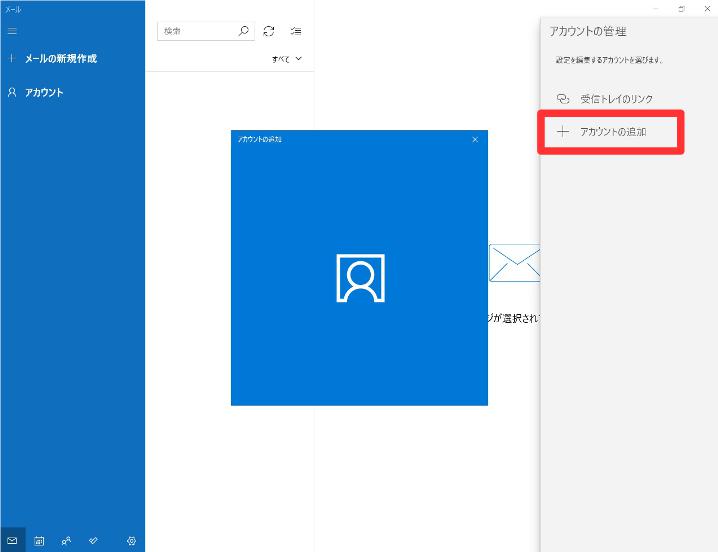
- [詳細設定]をクリック
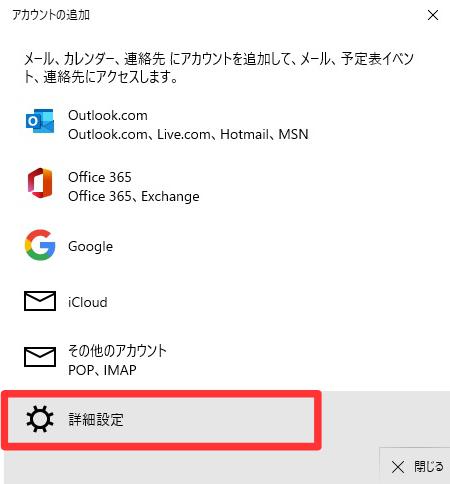
- [インターネット メール]をクリック
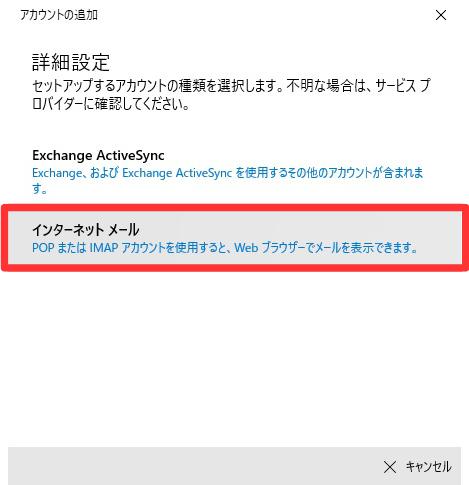
- 通知書に記載されているメールアドレス等を入力後[サインイン]をクリック
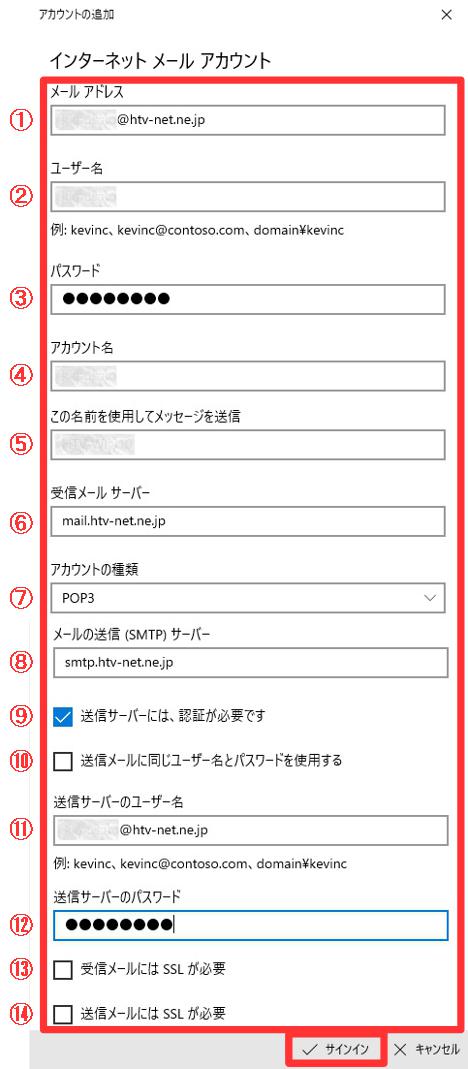
①メールアドレス:お手持ちのアカウント情報に記載のメールアドレス(@htv-net.ne.jpを含む)を入力
②ユーザー名:お手持ちのアカウント情報に記載のアカウント(@htv-net.ne.jpを含まない)を入力
③パスワード:お手持ちのアカウント情報に記載の「初期パスワード」もしくは「POPパスワード」を入力
④アカウント名:お手持ちのアカウント情報に記載のアカウント(@htv-net.ne.jpを含まない)を入力
⑤この名前を使用してメッセージを送信:任意の文字列(お客様のお名前等)を入力
⑥受信メール サーバー:mail.htv-net.ne.jp
⑦アカウントの種類:POP3
⑧メールの送信(SMTP)サーバー:smtp.htv-net.ne.jp
⑨「送信サーバーは認証が必要です」にチェックを入れる
⑩「送信メールに同じユーザ名とパスワードを使用する」のチェックを外す
⑪送信サーバーのユーザー名:お手持ちのアカウント情報に記載のメールアドレス(@htv-net.ne.jpを含む)を入力
⑫送信サーバーのパスワード:お手持ちのアカウント情報に記載の「初期パスワード」もしくは「POPパスワード」を入力
⑬「受信メールにはSSLが必要」のチェックを外す
⑭「送信メールにはSSLが必要」のチェックを外す - [完了]をクリック
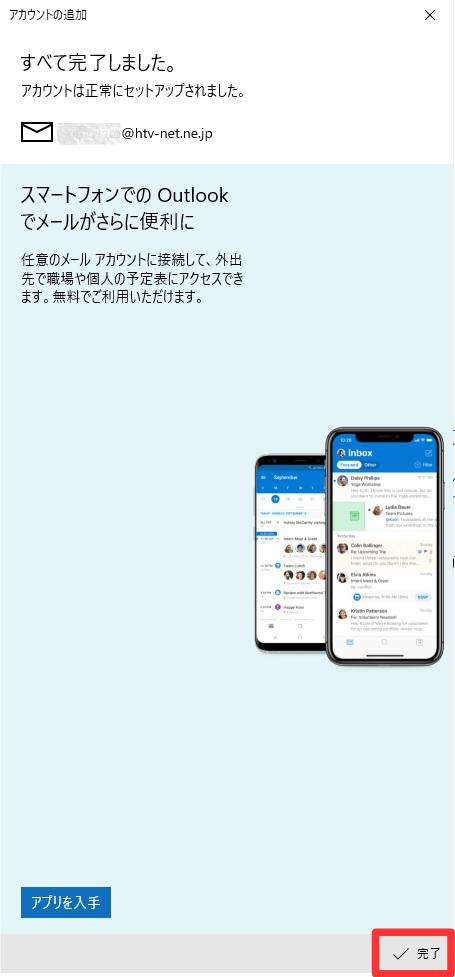
- 「アカウントの設定」に戻ったら[メールボックスの同期設定を変更]をクリック
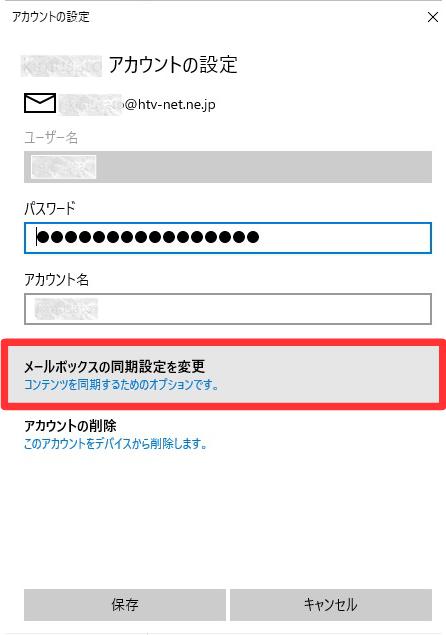
- [メールボックスの詳細設定]をクリック
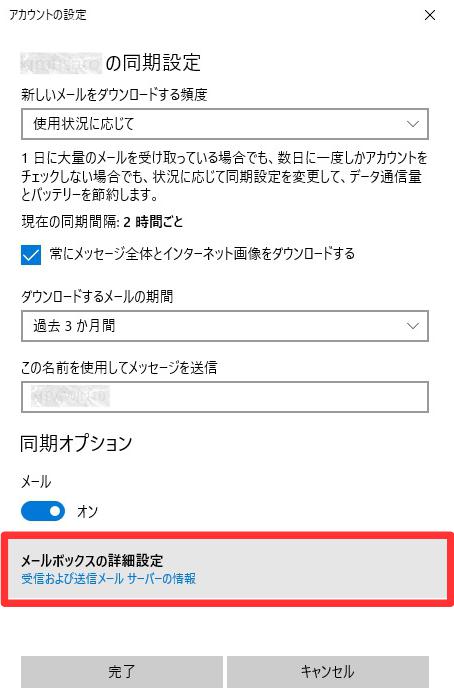
- 「送信(SMTP)メールサーバー」のポート番号を変更し[完了]をクリック
smtp.htv-net.ne.jp:25:0
↓↓↓
smtp.htv-net.ne.jp:587:0
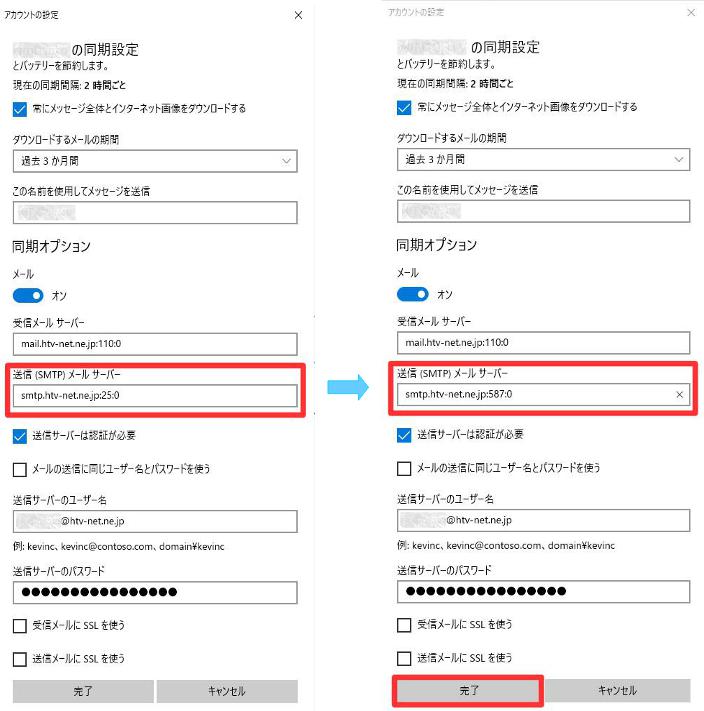
- [保存]をクリック
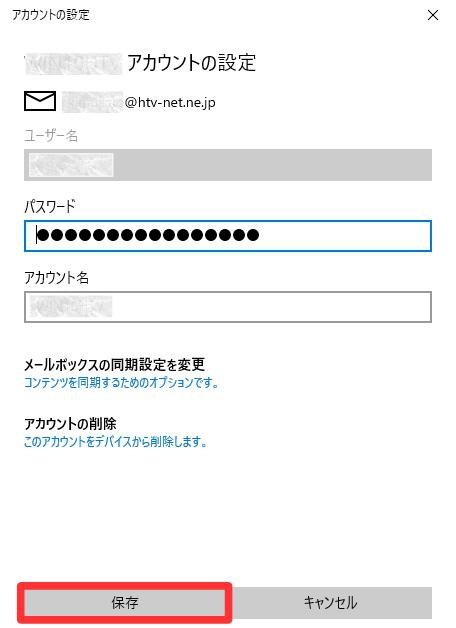
送受信テスト
- [メールの新規作成]をクリック
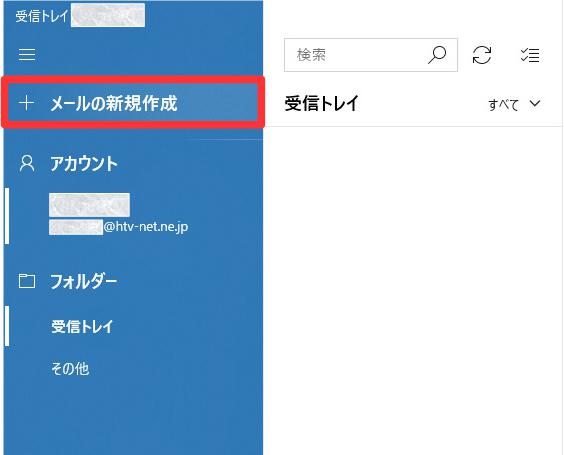
- 以下のように入力して[送信]をクリック
・宛先:自分のメールアドレス
・件名:任意の文字列
・本文:任意の文字列
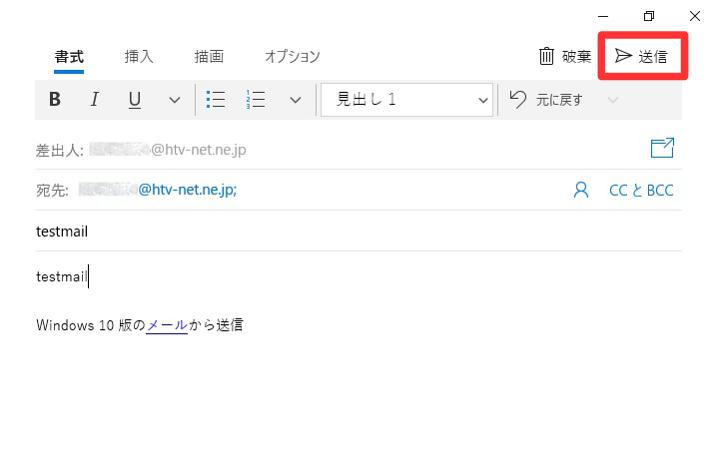
- [同期]ボタンをクリック
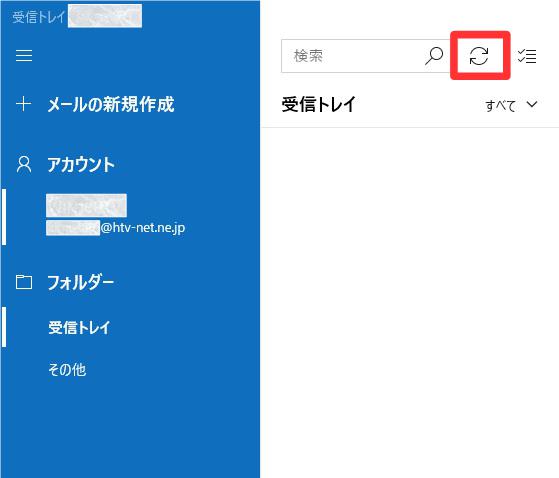
- 先ほど送信したメールが受信されれば送受信テストは終了